K-Lite Codec Pack Full 19.2.5 Bộ mã hóa, giải mã các định dạng nhạc
K-Lite Codec Pack Full 19.2 hỗ trợ xem nhiều định dạng video, nhạc phổ biến trên máy tính, với chất lượng ổn định nhất. K-Lite Codec Pack chính là bộ sưu tập codec và công cụ liên quan dùng để giải mã hoặc mã hóa các file audio và video.
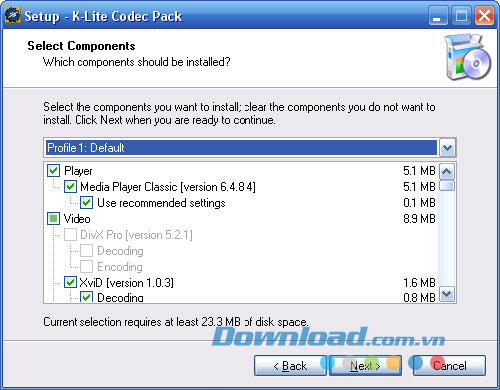
Tải K-Lite Codec Pack Full - Bộ giải mã, mã hóa nhạc, video.
K-Lite Codec Pack được thiết kế để trở thành giải pháp tối ưu cho việc xem mọi định dạng phim. Với ứng dụng này, người dùng sẽ có thể chơi 99% các định dạng phim tải về từ Internet. Ngoài ra, bạn còn có thể thay đổi chất lượng độ sáng tối của video, thay đổi âm thanh hay tạo danh sách phát video một cách dễ dàng và nhanh chóng.
Khi muốn xem phim hay nghe nhạc thì người dùng thường nghĩ ngay tới cài đặt VLC Media Player hay KMPlayer. Tuy nhiên, mỗi phần mềm sẽ có những thế mạnh riêng, ngoài khả năng hỗ trợ xem video, nghe nhạc MP3 thì VLC còn hỗ trợ tích hợp với Sopcast để thưởng thức những trận bóng đá đỉnh cao. Còn KMPlayer lại cho phép người dùng xem nhiều video cùng lúc với chất lượng rõ nét, nhưng với những người thường xuyên xem định dạng MP4 thì K Lite Codec Pack Full sẽ là lựa chọn hàng đầu.
Những tính năng chính của K Lite Codec Pack Full
- Thưởng thức các file nhạc, xem phim trên nhiều định dạng mà máy tính mà không cần cài đặt Flash OCX Plugin.
- Cho phép bạn chơi nhạc trên nhiều các định dạng video từ Internet, lưu video vào máy tính cá nhân của mình và thiết lập cho nó chạy.
- Ngoài ra người dùng có thể tinh chỉnh thay đổi chất lượng độ sáng tối của video, thay đổi âm thanh của video tạo danh sách phát video một cách dễ dàng và nhanh chóng.
- Thiết kế với giao diện trực quan và dễ dàng sử dụng cho mọi đối tượng người dùng.
- Tương thích với các hệ điều hành Windows XP/2003/Vista/7/8.
K-Lite Codec Pack có nhiều ưu điểm so với các gói codec khác
- Nó luôn được cập nhật phiên bản mới nhất cho các codec.
- Rất dễ sử dụng và người dùng hoàn toàn có thể tùy biến cấu hình cài đặt, chỉ cài những gì mình muốn.
- Đã được kiểm tra, do vậy người dùng sẽ không gặp lỗi khi chạy file.
- Là một gói đầy đủ, bao gồm tất cả những gì bạn cần mỗi khi muốn xem phim.
K-Lite Codec Pack full bao gồm 4 phiên bản
- K-Lite Codec Pack Basic chỉ bao gồm các công cụ quan trọng nhất. Bộ công cụ chứa mọi thứ bạn cần để xem những định dạng phổ biến. Bên cạnh đó, K-Lite Codec Pack Basic cũng rất nhỏ gọn.
- K-Lite Codec Pack Standard bao gồm mọi thứ bạn cần để xem những định dạng hay được sử dụng nhất. Gói công cụ này đủ cho người dùng thông thường sử dụng.
- K-Lite Codec Pack Full có nhiều codec hơn. Nó còn có hỗ trợ mã hóa cho rất nhiều định dạng. Gói này dành cho người dùng cao cấp hoặc những ai muốn tự mình mã hóa.
- Và cuối cùng là K-Lite Codec Pack Mega với tất cả các tính năng của 3 bản trên, cộng thêm 1 số tính năng hỗ trợ khác như: bộ codec ACM và VFW để giải mã và chỉnh sửa video, filter AC3Filter của DirectShow...
K-Lite Codec Pack Full mới nhất không hỗ trợ Windows XP nữa. Người dùng Windows XP nên sử dụng phiên bản K-Lite Codec Pack Full 13.8.2.
Hướng dẫn cài đặt K-Lite Codec Pack Full
Bước 1: Sau khi tải file về máy, bạn mở ra và bấm Run để chạy Setup. Sẽ có một cửa sổ hiện ra thông báo về bạn đang cài K-Lite Codec Pack. Bạn nhấn Next để sang bước tiếp theo:
Bước 2: Một cửa sổ hiện ra, yêu cầu người chơi lựa chọn chế độ cài đặt. Bạn có thể cài đặt 3 chế độ là Simple mode và Normal mode và Advanced mode.
- Simple mode là chế độ cài đặt nhanh chóng tất cả các bước được đơn giản hóa và bỏ qua bước lựa chọn khu vực cài đặt và tùy chỉnh tính năng.
- Normal mode là chế độ cài đặt yêu cầu người dùng phải thực hiện đầy đủ các bước của một quá trình cài đặt.
- Advanced mode là chế độ cài đặt đòi hỏi người dùng phải tự tay thiết lập cũng như tùy chỉnh thông số của những đoạn codec video và audio để cài vào máy tính
Nếu như bạn là người không có nhiều kinh nghiệm thì nên chọn Normal mode hoặc Simple Mode.
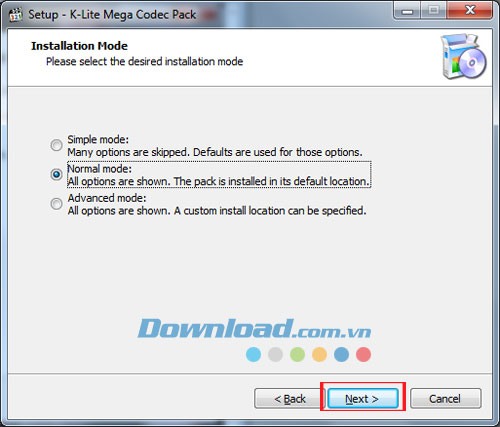
Bước 3: Sau khi chọn chế độ thì bạn sẽ chuyển sang bảng Select Compoments. Bảng này sẽ yêu cầu người dùng lựa chọn những những thông số hình ảnh và âm thanh. Bạn có thể chọn một số thiết lập sẵn, hoặc nếu không thì tự tùy chọn bằng tay:
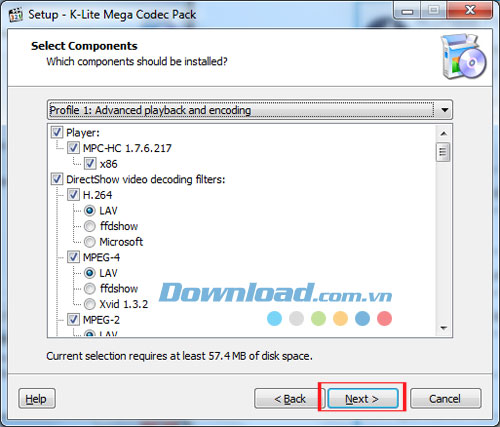
Bước 4: Bước tiếp theo sẽ hiện ra một bản tùy chỉnh khác. Phần tùy chỉnh này sẽ yêu cầu người dùng thiết lập chế độ khởi động cho KLite Codec Pack ví dụ như khởi động cùng Windows, tạo Shortcut, tùy chỉnh setting...Sau khi tùy chỉnh xong, bạn nhấn Next để sang bước mới:
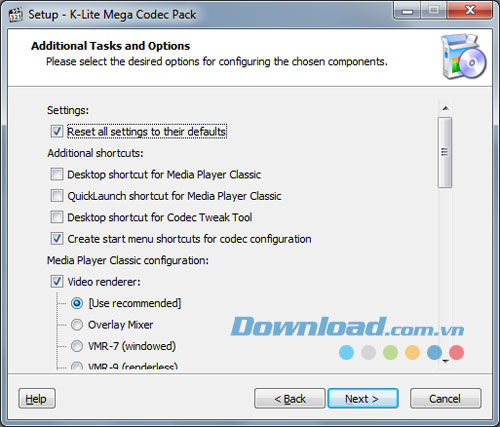
Bước 5: Bạn sẽ lựa chọn phương pháp giải mã, nếu cần thêm thông tin thì bấm nút Help, còn không bạn tiếp tục chọn Next:
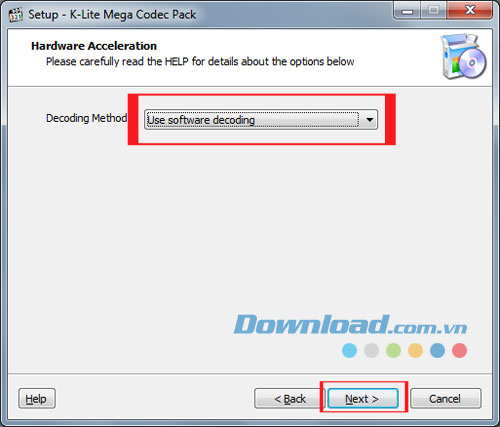
Bước 6: Trong bước này bạn sẽ chọn ngôn ngữ cho audio và phụ đề (ngôn ngữ thường dùng là tiếng Anh):
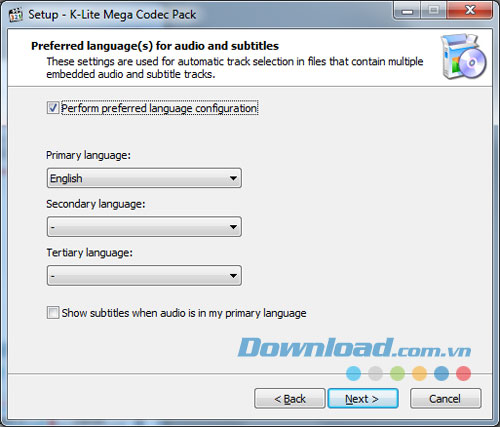
Bước 7: Cửa sổ này sẽ yêu cầu người dùng tích hợp KLite Codec Pack với chương trình nghe nhạc và xem video nào. Ở đây có 2 chương trình là Windows Media Player và phiên bản Windows Media Player Basic. Sau khi chọn chương trình mà KLite Codec Pack hỗ trợ bạn nhấn nút Next để sang bước tiếp theo:
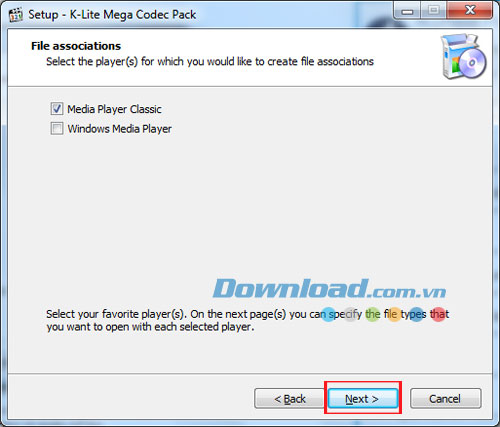
Bước 8: Sau khi hoàn thành quá trình chọn chương trình mà KLite Codec Pack hỗ trợ, hệ thống sẽ chuyển bạn sang một cửa sổ mới. Tại cửa sổ này người dùng sẽ phải lựa chọn những định dạng video và audio hỗ trợ.
Bạn có thể nhấn vào ô Sellect all Video và Sellect All Audio, để thiết lập hỗ trợ tất cả các định dạng. Còn nếu không muốn có thể tự chọn từng định dạng một.
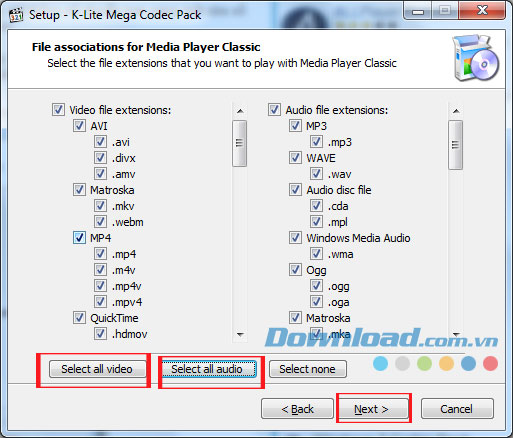
Bước 9: Một cửa sổ mới mở ra yêu cầu bạn cài đặt đầu ra cho bộ giải mã audio, tiếp tục bấm Next sau khi chọn xong:
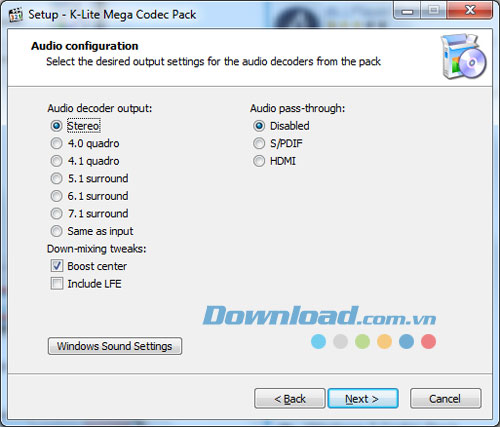
Bước 10: Sau khi nhấn "Next", Hệ thống sẽ hiện ra cửa sổ hỏi người dùng xem có muốn tiếp tục cài đặt K-Lite Codec Pack không. Nếu bạn đồng ý nhấn nút Install để cài đặt
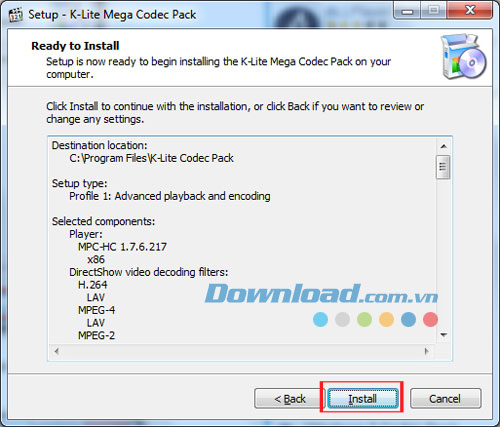
Bước 11: Sau khi nhấn Install, hệ thống sẽ tự động giải nén công cụ K-Lite Codec Pack và cài đặt trong máy tính của bạn:
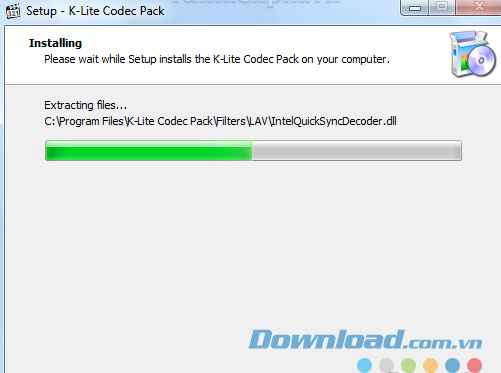
Sau khi quá trình cài đặt hoàn tất, bạn nhấn nút Finish. Như vậy bạn đã hoàn tất quá trình cài đặt K-Lite Codec Pack Full và có thể sử dụng phần mềm ngay rồi!
Đánh giá phần mềm K-Lite Codec Pack Full
K-Lite Codec Pack Full là một giải pháp thân thiện với người sử dụng để phát các định dạng phim và nhạc khác nhau.
Ưu điểm của phần mềm:
- Là một gói phần mềm hoàn chỉnh
- Dung lượng nhỏ
- Dễ phát lại
- Hoàn toàn miễn phí
Nhược điểm của phần mềm:
- Khó sử dụng, không thích hợp cho người mới dùng
- Công cụ tùy chỉnh cần độ chính xác cao
- Phát hành:
- Version: 19.2.5
- Sử dụng: Miễn phí
- Dung lượng: 54,4 MB
- Lượt xem: 1.209.632
- Lượt tải: 1.073.722
- Ngày:
- Yêu cầu: Windows 2003/XP/Vista/7/8/8.1/10/11


















